如何在Skype上共享音乐?通常的方法是单击+图标,浏览并发送文件。
在聊天时能够与某人实际播放音乐并改变音量,这样不好吗?你可以讨论吗?我并不是说要在后台播放曲目,而是让您的朋友通过您的麦克风听到它,而是要通过Skype用您的声音将音频发送给他们。实际上,它甚至可能不是您共享的音乐。您可能正在玩视频游戏,或计划录制带有主题曲调,剪辑等内容的专业声音播客。
所有这些最令人惊讶的是,它是可以实现的,而且只要简单就可以当您使用正确的应用程序时……
满足VoiceMeeter
Dontware音频应用VoiceMeeter是实现此在线协作Zen所需要的工具。该应用程序可通过VB-Audio软件获得,它是一个虚拟音频混合器,具有三个输入(两个硬件,一个软件)和三个输出,并通过两条总线将它们混合。
电影音轨,互联网广播,麦克风和MP3可以混合并推送到音频输出(扬声器,耳机),VOIP客户端(Skype,Google Hangouts等),甚至是录音应用程序。

VoiceMeeter配备了虚拟音频I / O和这样就可以将其用作系统的主要音频设备,就好像它是硬件混音器一样。支持MME,Direct-X,KS,WaveRT和WASAPI音频接口,并且VoiceMeeter可以安装在Windows XP,Vista,7和Windows 8的32位和64位版本上。
您可能已经猜到了,VoiceMeeter不仅具有增强VOIP应用程序上的协作的能力,而且我们将使其保持简单并向您展示如何实现。
设置VoiceMeeter
To start sharing audio through a Skype call, you’ll need to configure VoiceMeeter correctly. After installation, load the app and connect any headphones and microphones. Launch Skype too, and make sure you have a media player ready for testing an audio track to share.
在VoiceMeeter界面上,您将看到四个面板,硬件输入1,硬件输入2,虚拟输入和硬件输出,其中有两个输出。该应用程序使您可以将前三个输入通道混合在一起,从而产生可以使用扬声器或耳机进行监视的第四通道,并通过管道将其传输到Skype或其他VOIP客户端。
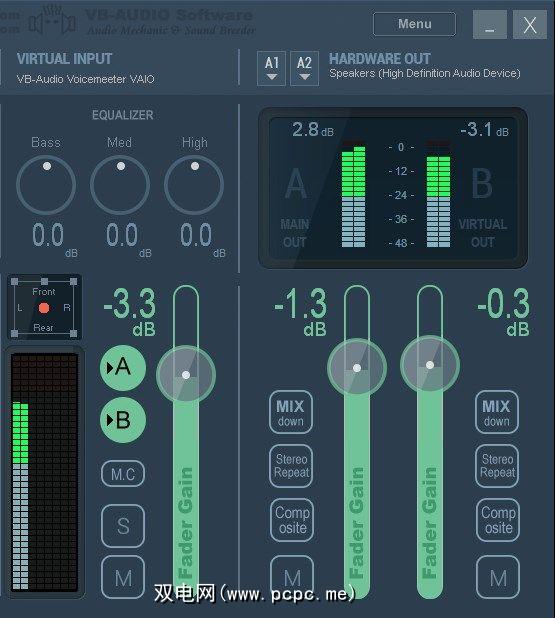
从第四个面板硬件开始然后,单击 A1 并选择您的耳机,并在可能的情况下选择 KS 选项。存在用于选择设备的层次结构:为了获得最佳结果,请选择带有KS前缀的结果。如果无法使用,请选择WDM。失败了,MME。并非所有音频系统都支持KS选项,因此WDM是最常见的选择。
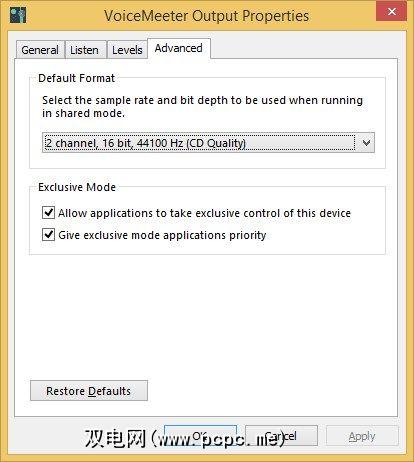
在选择了耳机/扬声器的情况下,打开控制面板>硬件和声音>声音,然后选择播放标签。选择您的音频播放设备,然后打开属性。在高级标签中,使用下拉菜单选择默认格式,即音频采样率,该采样率将确定Skype联系人将听到的音频质量。同样,如果您使用的是Audacity之类的应用来记录对话,则记录的质量将取决于您选择的比特率。
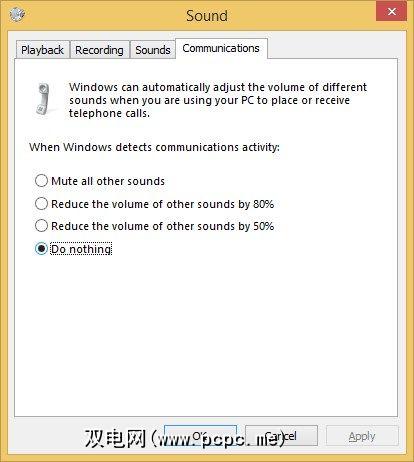
在声音控制面板上,您还应该切换到 Communications (通讯)标签,然后选择不执行任何操作。事实证明,这对于确保在收到VOIP呼叫时麦克风输入正常工作很有用。
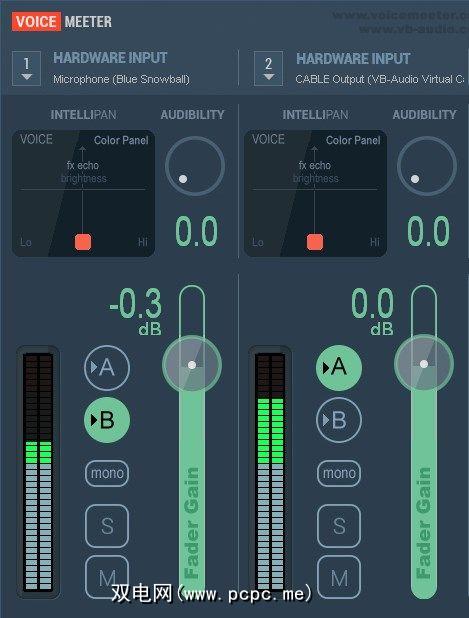
应在此处选择硬件输入1,并在戴着耳机的情况下实时收听自己的声音。 !打开控制面板>硬件和声音>声音>录音,然后打开收听标签。
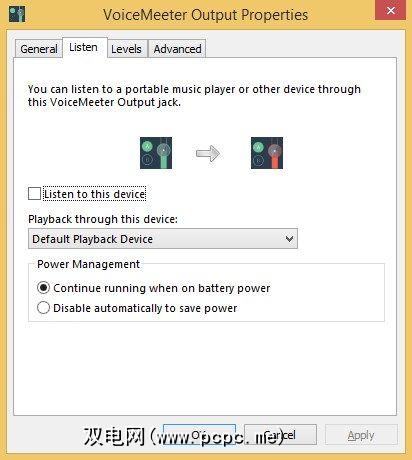
此处,您需要确保未选中收听此设备,以避免VoiceMeeter出现问题。在此部分中,请切换到级别标签。
在此阶段,VoiceMeeter使用总线A将音频从硬件输入1直接发送到输出A1。
继续设置意味着将VoiceMeeter设置为默认音频设备。这可以通过打开控制面板>硬件和声音>声音>播放,选择 VoiceMeeter Input 虚拟设备并单击 Set Default 来完成。
这样做,我们可以使计算机上播放的所有声音都通过VoiceMeeter混音器的“虚拟输入"面板进行路由。

打开耳机,在您喜欢的耳机中打开MP3媒体播放器并检查音频是否通过。
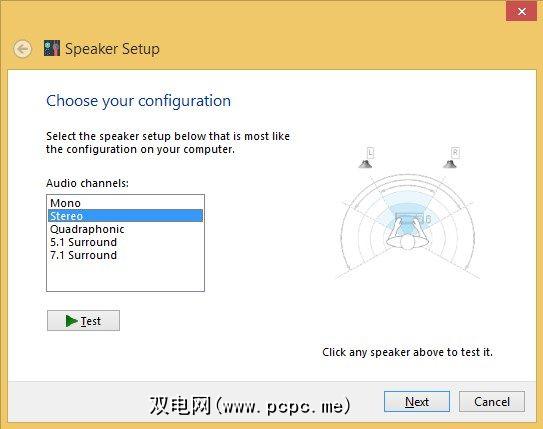
You should note that the Virtual Input is multichannel, able to handle eight channels. You can configure this by opening Control Panel > Hardware and sound > Sound > Playback, selecting VoiceMeeter Input and clicking Configure.
在此阶段,您应该使麦克风和Windows音频通过Bus A运行,并输出到耳机。
Skype Meets VoiceMeeter
要继续,您需要安装一个额外的应用程序以帮助VoiceMeeter将音频放置在您想要的地方。前往www.vb-cable.com并下载另一种捐赠软件工具VB-AUDIO虚拟电缆。
安装后,访问控制面板>硬件和声音>声音并检查播放和录制选项卡上,您将在其中找到两个新的虚拟设备,CABLE Input和CABLE Output。
VoiceMeeter的基本配置现已就绪,因此
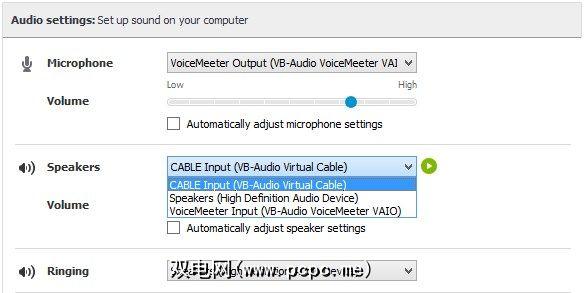
登录VOIP客户端后,打开工具>选项,然后切换到音频设置标签。在麦克风上,选择 VoiceMeeter输出,并确保已清除自动调整麦克风设置复选框。
在“扬声器"字段中,将“电缆输入"设置为设备,再次清除该复选框。
此外,将“麦克风"和“扬声器"的音量设置设为最大。请注意,您可以将PC扬声器设置为响铃设备。
完成后单击“保存",然后切换回VoiceMeeter。在“硬件输入2"中,选择“电缆输出"作为信号源。在这里时,还应该将“硬件输入1"设置为“总线B",将“硬件输入2"设置为“总线A"。这样可以避免回声的任何问题。但是,如果在Skype上享受自己声音的声音,请在硬件输入1上激活总线A。
您的设置现在应如下所示:
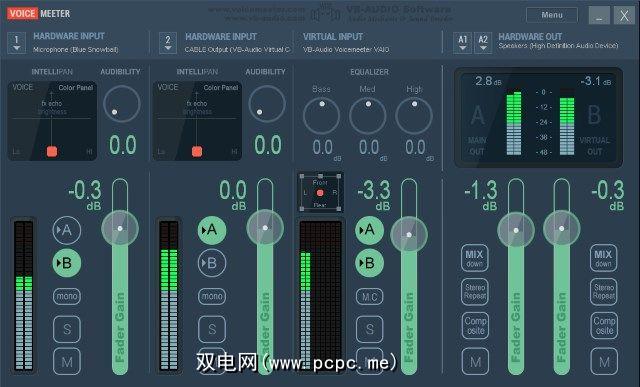
通话和播放完成Skype上的音乐
完成所有操作之后,您就可以开始向单个或多个联系人进行Skype呼叫了。通话时,您将能够在计算机上播放音频片段,该片段将通过VoiceMeeter发送并混入麦克风音频,然后混入您在Skype中设置的虚拟输入中。
另一方面,声音质量至少和您说话时一样好,并且可以使用“虚拟输入"面板上的推子增益控制来控制剪辑的音量。
设置是它不仅限于Skype。您可以通过计算机上的其他VOIP系统传送系统音频。我在寻找一种方法来减少基于Google Hangouts的播客上的后期制作时发现了VoiceMeeter(我不想花太多时间添加主题曲或音频片段),并且该应用程序非常适合此目的。
成功使用VoiceMeeter的提示
现在,您已经设置了VoiceMeeter,可以通过Skype与语音一起发送系统音频,您需要确保保留设置。您可以打开菜单>保存设置,保存配置,并确保在需要重新安装应用程序时复制已保存的XML文件。
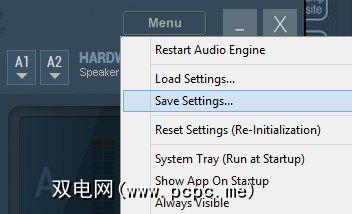
打开音频的问题通常可以使用设置菜单顶部的重新启动音频引擎选项来解决VoiceMeeter正确设置的安装问题。
各种设置未涵盖VoiceMeeter中提供了本指南中的,例如Intellipan功能(用于在立体声空间中移动语音)和虚拟输入设备的均衡器。如果您不熟悉,请花一些时间研究这些。
就Skype而言,我们仅在经典台式机版本上对此进行了测试,您应该知道它比笨拙的Windows 8 Modern优越得多。版本。
最后,请注意,一旦将其设置为默认音频设备,则只能通过VoiceMeeter调节系统音量。这意味着您通常的硬件音量按钮将无法使用-您必须启动该应用并在屏幕上调整音量。为将MP3和其他系统音频传递给Skype合作者而付出的小笔费用,我们认为您会同意!
您是否找到了其他方法来将MP3文件,电影,游戏或视频中的音频包括在内Skype通话?您是否拥有比VoiceMeeter更好的应用程序的详细信息?在评论中让我们知道。
图片来源:PlaceIt
标签: 音频编辑器 Google视频群聊 播客 Skype VoIP








